Программное обеспечение …
У вас есть смартфон Huawei или Honor с планшетом EMUI, и после обновления опция изменения шрифта исчезла? Если это так, вы можете восстановить эту опцию и установить любой шрифт на вашем Android.

Программное обеспечение от Huawei с наложением EMUI всегда имело возможность изменять шрифт во всей системе. К сожалению, последние обновления, как старые версии EMUI (4.0 и 4.1), так и последние версии EMUI 5.0 привели к тому, что некоторые устройства были лишены функции изменения стиля шрифта. Этот параметр просто исчез из настроек системы и темы, как показано на скриншоте ниже.
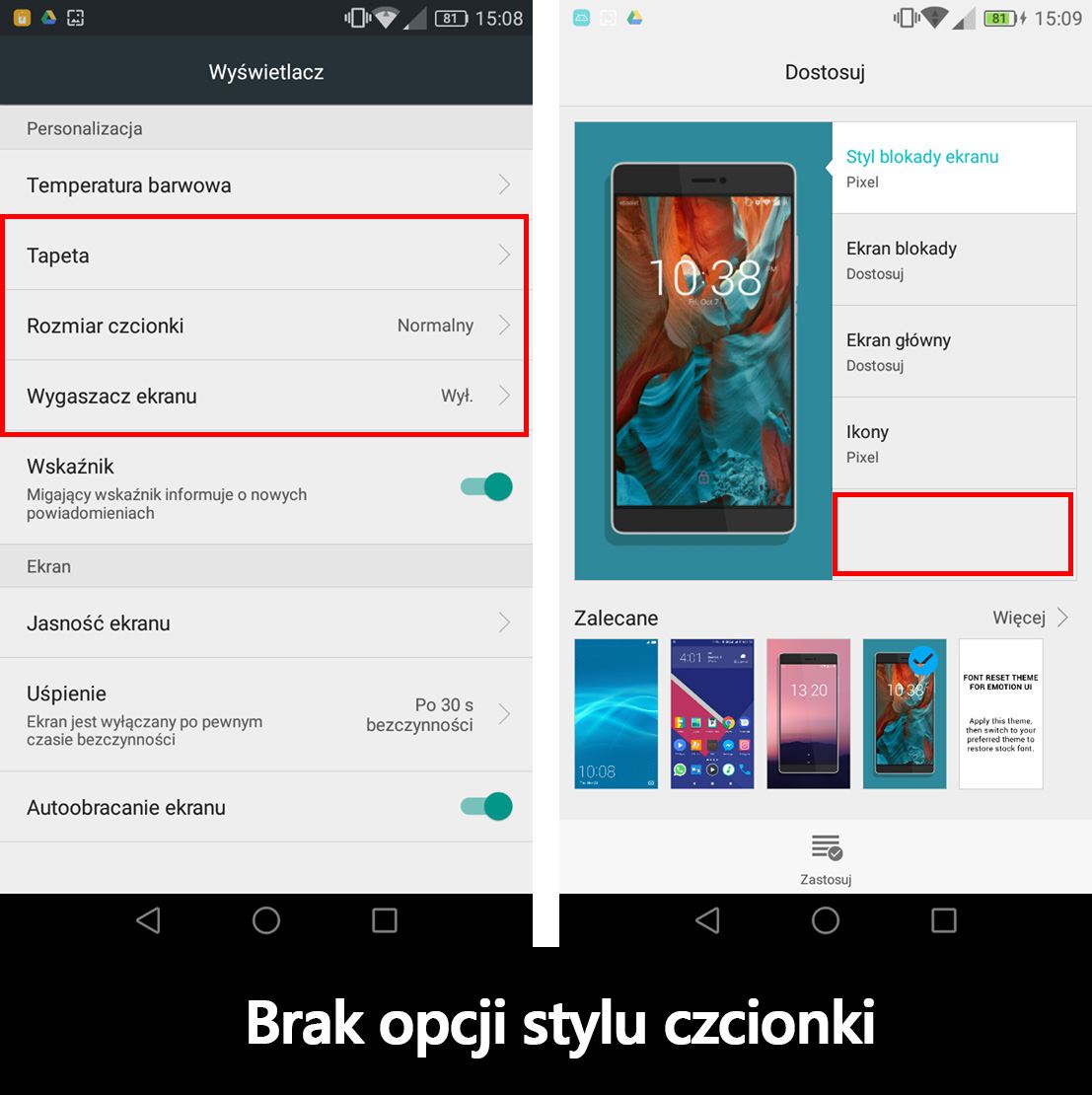
Изменение шрифта всегда было возможно в настройках отображения или в деталях темы. После последних обновлений этой опции, как вы можете видеть, нет.
Оказывается, Huawei не удалял его из самого программного обеспечения, а только скрывал его. К счастью, вы можете легко восстановить его, и он не требует каких-либо серьезных или серьезных изменений в системе. Просто подключите телефон к компьютеру с помощью USB-кабеля и введите соответствующую команду, а затем перезапустите устройство.
Восстановление параметра изменения стиля шрифта в Huawei / Honor (EMUI)
Прежде всего вам необходимо включить параметры программирования и отладки USB на вашем смартфоне. Параметры программирования — это скрытая вкладка, содержащая функцию отладки USB. Он позволяет выполнять команды через компьютер и USB-кабель. Нам нужно включить эту функцию для использования следующей команды.
Для этого перейдите на Android «Настройки> О телефоне» и коснитесь пальцем семь раз в поле «Номер сборки». Через какое-то мгновение вы увидите сообщение «Поздравляем, вы сейчас программист».
Вернитесь к экрану основных настроек. В самом низу вы найдете дополнительную вкладку «Опции программирования». Введите ее и установите флажок «Отладка USB».
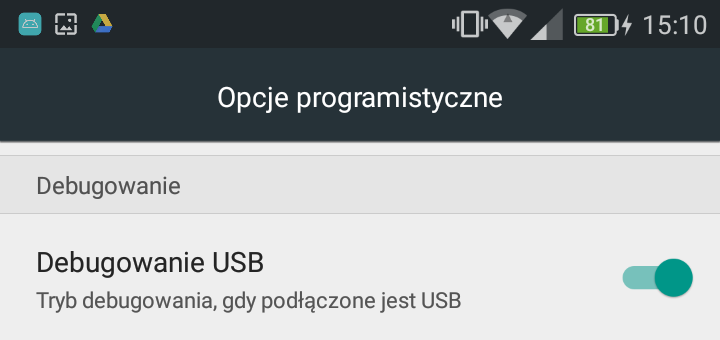
Затем подключите телефон к компьютеру с помощью USB-кабеля. Если на вашем телефоне возникает вопрос, хотите ли вы разрешить отладку USB, установите флажок «Запомнить этот компьютер» и выберите «Разрешить».
Чтобы иметь возможность выполнять команду с компьютера, вы должны иметь так называемый «Инструменты платформы» от Google, то есть файлы ADB и Fastboot. Это небольшой пакет, который вы можете скачать прямо из Google по следующей ссылке:
Загрузите ADB и Fastboot из Google
Загрузите, а затем распакуйте папку «Platform-tools» в любое место и откройте ее. Внутри вы найдете, среди прочих ADB.exe и Fastboot.exe. Удерживайте Shift на клавиатуре и щелкните правой кнопкой мыши внутри папки с указанными выше файлами. Выберите в раскрывающемся меню «Откройте здесь окно команд».
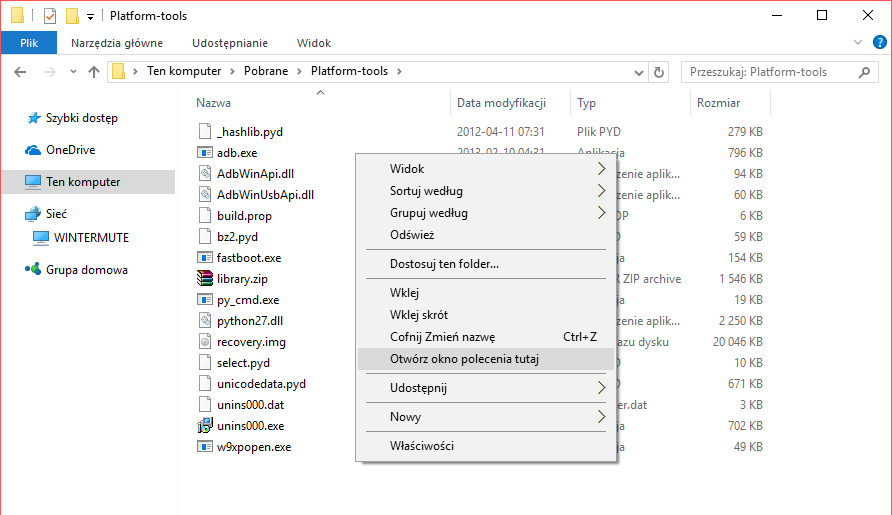
Откроется новое окно командной строки, указывающее на папку Platform-tools. Теперь введите следующую команду, которая будет подключаться к вашему телефону через USB-кабель и выполнять соответствующую операцию:
Параметры оболочки adb помещают систему hw_hide_font_style false
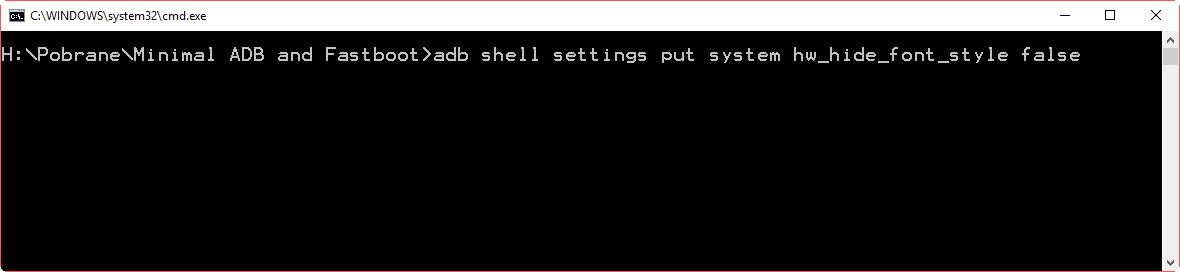
Подтвердите команду клавишей Enter. Появится сообщение с сообщением о том, что телефон будет подключен («Демон начат успешно»), и команда будет выполнена. Теперь вы можете отсоединить USB-кабель и перезапустить телефон.
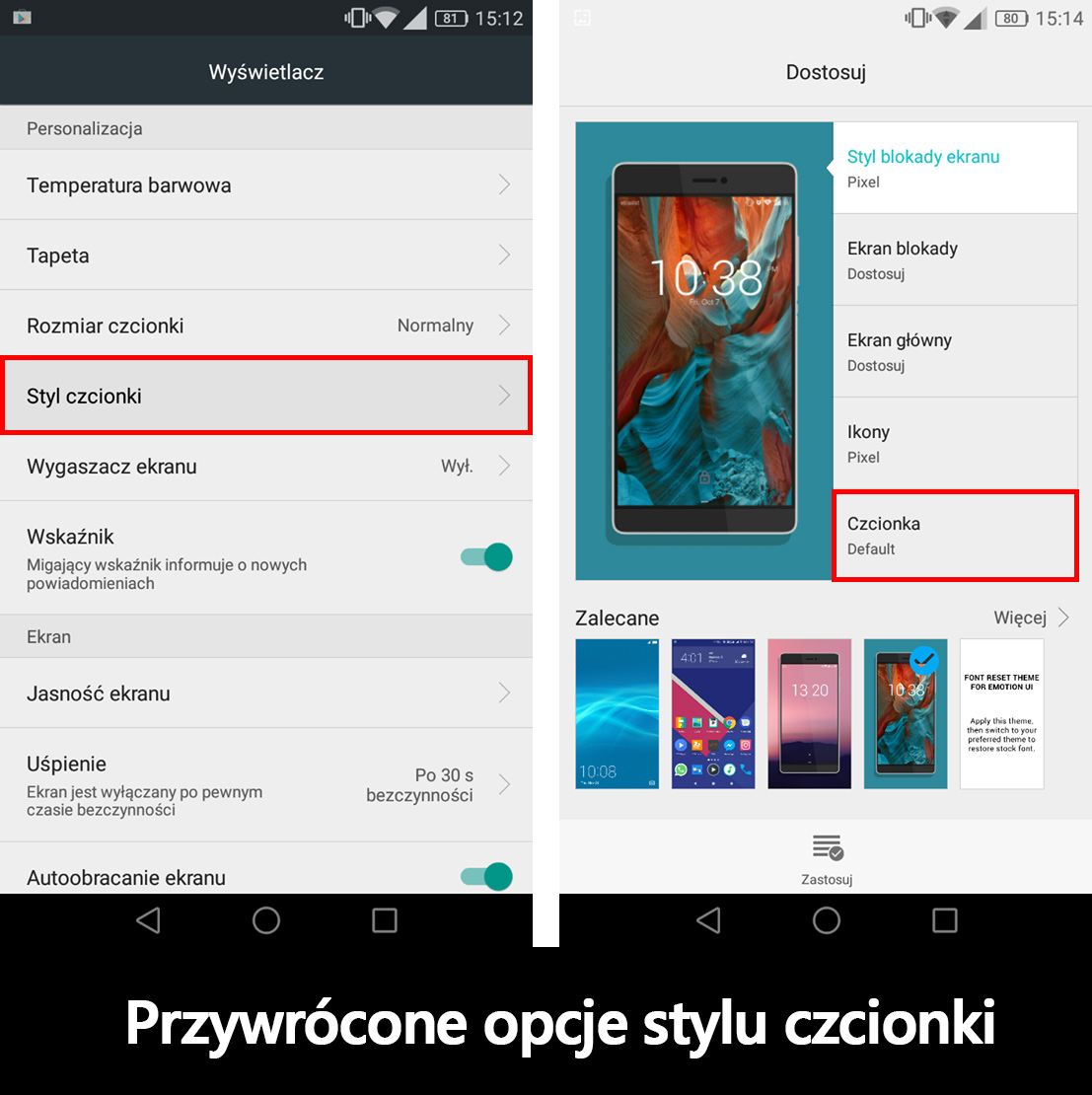
После перезагрузки телефона будут доступны варианты изменения стиля шрифта. Когда вы доберетесь до «Настройки> Показать» вы заметите, что теперь есть дополнительная опция «Стиль шрифта». Вы найдете то же самое в настройках темы. Перейти к приложению «Тема» выберите вкладку «Мой» и затем «Настроить тему». Теперь вы можете найти дополнительное поле в списке элементов для настройки «Шрифт».
Конечно, вы должны сами найти и установить шрифт на свой телефон — если вы не знаете, где его скачать, мы рекомендуем вам ознакомиться с нашим руководством по изменить и установить шрифты в Huawei.






